ویندوز 10 را به غار تاریک تبدیل کنید
چهارشنبه, ۱۱ شهریور ۱۳۹۴، ۰۱:۱۲ ق.ظ
در این گزارش نحوه تغییر تم در ویندوز 10 را به شما آموزش می دهیم.
پس زمینههای خاکستری و نوارهای سفید رنگ پنجرهها، ظاهر روشنی را به
ویندوز 10 دادهاند. این ظاهر روشن، موجب جذابیت و زیبا شدن قالب کلی
ویندوز نیز شده است. اما ممکن است با سلیقهی شما هماهنگ نباشد و شما
رنگهای تیرهتر را ترجیح دهید. در این گزارش می توانید حالت تاریک ویندوز
10 را فعال کنید.

برای
این کار ابتدا کلیدهای Win+R را فشار دهید تا پنجرهی Run باز شود،
سپس درون پنجرهی Run عبارت regedit را وارد کرده و Enter بزنید.
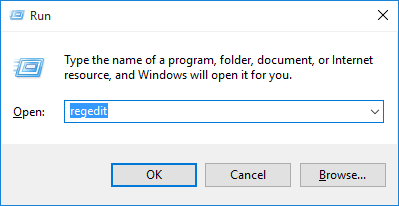
درون محیط رجیستری ویندوز به مسیر زیر بروید:
HKEY_LOCAL_MACHINE\SOFTWARE\Microsoft\Windows\CurrentVersion\Themes\

اکنون بر روی کلید Themes راستکلیک کرده، گزینه New و سپس Key را انتخاب کنید.
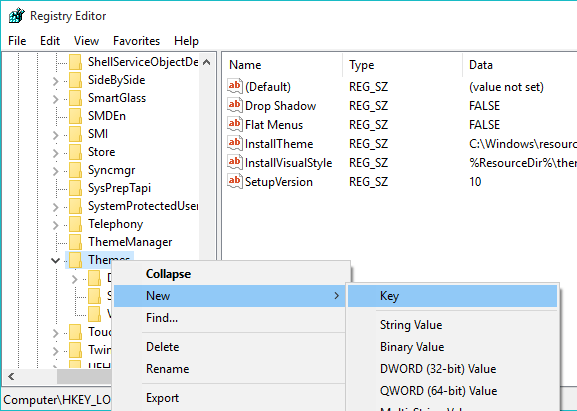
نام این کلید جدید را Personalize قرار دهید.

حال
در حالتی که کلید Personalize در حالت انتخاب است، از سمت دیگر پنجره، بر
روی فضای خالی راست کلیک کرده و از منوی New بر روی DWORD (32-bit) Value
کلیک کنید.

نام این مقدار جدید را AppsUseLightTheme قرار دهید.

در ادامه در رجیستری به مسیر زیر بروید:
HKEY_CURRENT_USER\SOFTWARE\Microsoft\Windows\CurrentVersion\Themes\Personalize\
اگر در این مسیر کلید Personalize را نیافتید، مطابق روش بالا خودتان این کلید را ایجاد کنید.

در این مسیر نیز مجدد یک مقدار DWORD با نام AppsUseLightTheme ایجاد کنید.

اکنون
کافی است یکبار ویندوز را از نو راهاندازی کنید و یا از حساب کاربری خود
در ویندوز خارج شوید تا در ورود مجدد شاهد تغییرات باشید.
لازم
به ذکر است برای بازگردانی به حالت پیشین، کافی است دو مقدار
AppsUseLightTheme که خودتان ساختید را با راست کلیک بر روی هر یک Delete
نمایید.
۹۴/۰۶/۱۱

